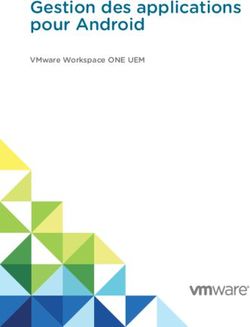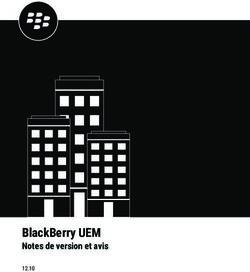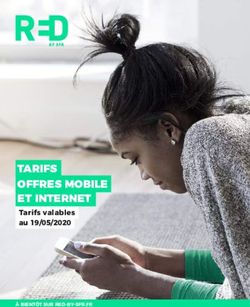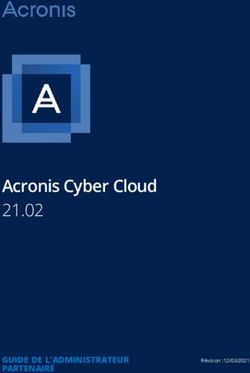Guide VMware AirWatch de gestion de la messagerie mobile - VMware Docs
←
→
Transcription du contenu de la page
Si votre navigateur ne rend pas la page correctement, lisez s'il vous plaît le contenu de la page ci-dessous
Guide VMware AirWatch de gestion de la
messagerie mobile
Mise en place de l’accès mobile à votre messagerie d’entreprise
Workspace ONE UEM v9.4
Vous avez des commentaires sur la documentation ? Envoyez un ticket de support avec vos commentaires sur la
documentation en utilisant l’assistant de support sur support.air-watch.com.
Copyright © 2018 VMware, Inc. Tous droits réservés. Ce produit est protégé par les lois du copyright et par les traités internationaux concernant le copyright, ainsi que par les lois et les
traités sur la propriété intellectuelle. Les produits VMware sont couverts par un ou plusieurs brevets, répertoriés à l’adresse http://www.vmware.com/go/patents.
VMware est une marque déposée ou une marque de VMware, Inc. aux États-Unis et dans d’autres juridictions. Tous les autres noms et marques mentionnés ici sont des marques
commerciales de leurs propriétaires respectifs.
Guide VMware AirWatch de gestion de la messagerie mobile | v.2018.05 | May 2018
Copyright © 2018 VMware, Inc. Tous droits réservés.
1Sommaire
Chapitre 1 : Aperçu 4
Introduction à la solution de gestion de la messagerie mobile (MEM) 5
Configuration MEM requise 5
Chapitre 2 : Gestion de l’infrastructure de messagerie 7
Types de déploiement de messagerie 8
Modèle de proxy SEG (Secure Email Gateway) 8
Modèle direct PowerShell 9
Modèle direct Gmail 9
Matrice de modèles de déploiement MEM 11
Recommandations de Workspace ONE UEM 15
Chapitre 3 : Migration de la messagerie vers AirWatch 18
Migration de la messagerie 19
Migrer vers Secure Email Gateway (SEG) 19
Migrer vers PowerShell 19
Migrer vers Gmail 21
Migration des terminaux 21
Chapitre 4 : Configuration de la gestion de la messagerie mobile 23
Configurer le déploiement de solution de gestion de la messagerie mobile (MEM) 24
Chapitre 5 : Attribution des terminaux dans l’environnement MEM 26
Attribution de terminaux 27
Synchronisation des terminaux 28
Chapitre 6 : Profils de messagerie mobile 29
Déployer une messagerie EAS à l'aide d'un client de messagerie natif (Android (Hérité)) 30
Configurer un profil de messagerie EAS à l’aide du client natif de messagerie (iOS) 32
Configurer un profil de messagerie EAS à l’aide d’AirWatch Inbox (iOS) 33
Profil Exchange ActiveSync (Windows Desktop) 36
Configurer un profil EAS pour AirWatch Inbox (Windows Desktop) 37
Guide VMware AirWatch de gestion de la messagerie mobile | v.2018.05 | May 2018
Copyright © 2018 VMware, Inc. Tous droits réservés.
2Configurer un profil Exchange ActiveSync (Windows Desktop) 39
Activer la messagerie basée sur les certificats 41
Chapitre 7 : Application du contrôle d’accès à la messagerie 43
Politiques de conformité des e-mails 44
Activer une politique de conformité des e-mails 45
Protection du contenu des e-mails, des pièces jointes et des liens hypertexte 49
Activer la classification de la sécurité des e-mails 49
Protection des pièces jointes aux e-mails 50
Activer la protection des liens hypertexte 51
Chapitre 8 : Gestion d’e-mails 52
Tableau de bord des e-mails 53
Affichage en liste des e-mails 53
Guide VMware AirWatch de gestion de la messagerie mobile | v.2018.05 | May 2018
Copyright © 2018 VMware, Inc. Tous droits réservés.
3Chapitre 1 :
Aperçu
Introduction à la solution de gestion de la messagerie
mobile (MEM) 5
Configuration MEM requise 5
Guide VMware AirWatch de gestion de la messagerie mobile | v.2018.05 | May 2018
Copyright © 2018 VMware, Inc. Tous droits réservés.
4Chapitre 1 : Aperçu
Introduction à la solution de gestion de la messagerie mobile (MEM)
La possibilité d’afficher des données professionnelles sur votre terminal offre un niveau supplémentaire de commodité et
améliore la productivité, mais pose également des défis de sécurité et de déploiement. Pour relever ces défis, la solution
VMware AirWatch® Mobile Email Management™ (MEM) protège votre infrastructure de messagerie dans son intégralité.
Défis
La messagerie mobile offre des avantages, mais présente aussi des difficultés :
l Le provisionnement de la messagerie à travers différents types de terminaux, systèmes d’exploitation et clients de
messagerie
l La protection de l’accès à la messagerie sur des réseaux non sécurisés
l La protection d’informations sensibles depuis des applications tierces
l L’interdiction d’accéder à la messagerie depuis des terminaux volés ou perdus
l L’impossibilité de perdre ou de diffuser les pièces jointes à travers les applications de lecture tierces lorsqu’elles
s’affichent.
Avantages de la solution de gestion de la messagerie mobile (MEM)
VMware AirWatch® MEM vous offre tous les facteurs clés d’un déploiement de messagerie sûr et réussi :
l L’application de la sécurité SSL
l La configuration de la messagerie à distance
l La détection des terminaux non gérés existants
l La protection des e-mails contre la perte de données
l L’impossibilité pour les terminaux non gérés d’accéder aux e-mails
l L’accès à la messagerie pour les terminaux approuvés par l’entreprise uniquement
l L’utilisation de la révocation et l’intégration des certificats
Configuration MEM requise
Ayez connaissance des navigateurs Internet pris en charge pour Workspace ONE UEM Console avant de continuer avec la
solution VMware AirWatch® Mobile Email Management™ (MEM).
Clause d’exclusion de responsabilité
L’intégration avec un produit tiers n’est pas garantie et dépend du bon fonctionnement de ces solutions tierces.
Navigateurs pris en charge
Workspace ONE Unified Endpoint Management (UEM) Console prend en charge les derniers builds stables des
navigateurs Web suivants.
Guide VMware AirWatch de gestion de la messagerie mobile | v.2018.05 | May 2018
Copyright © 2018 VMware, Inc. Tous droits réservés.
5Chapitre 1 : Aperçu
l Chrome
l Firefox
l Safari
l Internet Explorer 11
l Microsoft Edge
Remarque : Si vous utilisez IE pour accéder à UEM Console, naviguez vers Panneau de contrôle > Paramètres
> Options Internet > Sécurité et assurez-vous que le niveau de sécurité ou le niveau de sécurité personnalisé inclut
l'option Téléchargement de polices et que cette dernière est activée.
Si vous utilisez un navigateur antérieur à ceux répertoriés ci-dessus, mettez à jour votre navigateur pour pouvoir accéder
à toutes les fonctionnalités d'UEM Console. Des tests approfondis ont été effectués sur plusieurs plateformes afin de
garantir le bon fonctionnement de ces navigateurs Internet. UEM Console peut rencontrer quelques problèmes mineurs
si vous optez pour un navigateur non certifié.
Guide VMware AirWatch de gestion de la messagerie mobile | v.2018.05 | May 2018
Copyright © 2018 VMware, Inc. Tous droits réservés.
6Chapitre 2 :
Gestion de l’infrastructure de messagerie
Types de déploiement de messagerie 8
Modèle de proxy SEG (Secure Email Gateway) 8
Modèle direct PowerShell 9
Modèle direct Gmail 9
Matrice de modèles de déploiement MEM 11
Recommandations de Workspace ONE UEM 15
Guide VMware AirWatch de gestion de la messagerie mobile | v.2018.05 | May 2018
Copyright © 2018 VMware, Inc. Tous droits réservés.
7Chapitre 2 : Gestion de l’infrastructure de messagerie
Types de déploiement de messagerie
Workspace ONE UEM propose deux types de modèles de déploiement pour protéger et gérer votre infrastructure de
messagerie. En utilisant ces modèles de déploiement avec les politiques d'e-mails définies dans UEM Console, vous
pouvez gérer efficacement vos terminaux mobiles en autorisant ou en bloquant l'accès à la messagerie.
Avec le modèle de proxy, un serveur à part appelé serveur proxy SEG est placé entre le serveur Workspace ONE et le
serveur de messagerie d'entreprise. Ce serveur proxy filtre toutes les requêtes des terminaux au serveur de messagerie et
relaie le trafic des terminaux approuvés uniquement. Le serveur de messagerie d’entreprise est ainsi protégé, car il ne
communique pas directement avec les terminaux mobiles.
Le modèle de déploiement de proxy SEG peut être configuré sur deux plateformes : Classic et V2. Bien que les
fonctionnalités de ces deux plateformes soient les mêmes, V2 offre des performances supérieures à celles de la
plateforme classique.
Avec l'approche du modèle direct, aucun serveur proxy n'est impliqué et Workspace ONE UEM communique directement
avec les serveurs de messagerie. L'absence de serveur proxy simplifie les étapes de configuration et d'installation avec ce
modèle.
Le tableau fournit la liste des serveurs de messagerie les plus compatibles avec les deux modèles de déploiement.
Modèle de déploiement Mode de configuration Infrastructure de messagerie
Modèle de proxy Secure Email Gateway - Plateforme Microsoft Exchange
classique 2003/2007/2010/2013/2016
Exchange Office 365
IBM Domino avec Lotus Notes
Novell GroupWise (avec EAS)
Gmail
Secure Email Gateway - Plateforme V2 Microsoft Exchange 2010/2013/2016
Exchange Office 365
Modèle direct Modèle PowerShell Microsoft Exchange 2010/2013/2016
Microsoft Office 365
Modèle Gmail Gmail
Remarque : Workspace ONE UEM ne prend en charge que les versions des serveurs de messagerie tiers prises en
charge par le fournisseur de serveurs de messagerie. Lorsque le fournisseur déconseille une version de serveur,
Workspace ONE UEM ne prend plus en charge l'intégration avec cette version.
Modèle de proxy SEG (Secure Email Gateway)
Le serveur proxy Secure Email Gateway (SEG) est un serveur à part installé avec votre serveur de messagerie existant pour
proxifier tout le trafic de messagerie destiné aux terminaux mobiles. En fonction des paramètres définis dans
UEM Console, le serveur proxy SEG prend des décisions d'autorisation ou de blocage pour chaque terminal qu'il gère.
Guide VMware AirWatch de gestion de la messagerie mobile | v.2018.05 | May 2018
Copyright © 2018 VMware, Inc. Tous droits réservés.
8Chapitre 2 : Gestion de l’infrastructure de messagerie
Le serveur proxy SEG filtre toutes les requêtes de communication au serveur de messagerie et relaie le trafic des
terminaux approuvés uniquement. Ce relais protège la messagerie professionnelle en n’autorisant pas tous les terminaux
à communiquer avec lui.
Installez le serveur SEG sur votre réseau afin qu’il s’aligne sur le trafic de messagerie de l’entreprise. Vous pouvez aussi
l’installer dans une DMZ ou derrière un proxy inverse. Vous devez héberger le serveur SEG dans votre centre de données,
que votre serveur Workspace ONE MDM soit sur site ou dans le Cloud.
Modèle direct PowerShell
Pour le modèle PowerShell, Workspace ONE UEM adopte un rôle administrateur PowerShell et émet des commandes
pour l'infrastructure EAS afin d'autoriser ou non l'accès à la messagerie en fonction des politiques définies dans
UEM Console. Les déploiements PowerShell ne nécessitent pas de serveur proxy de messagerie et le processus
d’installation est plus simple.
Les déploiements PowerShell sont adaptés aux entreprises qui utilisent Microsoft Exchange 2010,2013,2016, ou Office
365.
Lors de la configuration, quand le serveur de messagerie Cloud Office 365 est utilisé, le serveur Workspace ONE configure
la session PowerShell directement avec le serveur de messagerie.
Lors de la configuration, lorsque le serveur Workspace ONE se trouve dans le Cloud et que le serveur Exchange est sur
site, le serveur Workspace ONE émet les commandes PowerShell. VMware Enterprise Systems Connector configure la
session PowerShell avec le serveur de messagerie.
Lorsque le serveur Workspace ONE et le serveur de messagerie sont tous les deux sur site, le serveur Workspace ONE
configure la session PowerShell directement avec le serveur de messagerie. Ici, aucun serveur VMware
Enterprise Systems Connector n'est nécessaire sauf si le serveur Workspace ONE ne peut pas communiquer directement
avec le serveur de messagerie.
Pour vous aider à choisir entre les modèles de déploiement Secure Email Gateway et PowerShell, consultez la section
Recommandations de Workspace ONE UEM à la page 15.
Modèle direct Gmail
Les organisations qui utilisent l'infrastructure de messagerie Gmail connaissent peut-être déjà les défis posés par la
protection des terminaux de la messagerie pour Gmail et la difficulté d'empêcher le contournement du terminal sécurisé.
Workspace ONE UEM répond à ces problématiques en fournissant une approche flexible et sûre pour intégrer votre
infrastructure de messagerie.
Guide VMware AirWatch de gestion de la messagerie mobile | v.2018.05 | May 2018
Copyright © 2018 VMware, Inc. Tous droits réservés.
9Chapitre 2 : Gestion de l’infrastructure de messagerie
Dans le modèle de déploiement direct de Gmail, le serveur Workspace ONE communique directement avec Google. En
fonction des besoins de sécurité, vous pouvez stocker le mot de passe Google dans la base de données Workspace ONE
ou le supprimer de la base de données.
Dans la configuration du stockage ou la rétention du mot de passe, Workspace ONE UEM stocke le mot de passe Google
dans sa base de données. Lorsque le terminal n'est pas conforme, Workspace ONE UEM réinitialise le mot de passe sur le
serveur Google, empêchant l'utilisateur de se connecter à un autre terminal. Une fois la conformité du terminal rétablie,
Workspace ONE UEM réinitialise l'ancien mot de passe sur le serveur Google permettant à l'utilisateur de se connecter
avec son ancien mot de passe.
Dans la configuration de la suppression du mot de passe, Workspace ONE UEM ne stocke pas le mot de passe Google
dans sa base de données. Lorsque le terminal n’est pas conforme, le profil de messagerie est supprimé du terminal,
empêchant alors l’utilisateur de recevoir des e-mails. Une fois la conformité du terminal rétablie, Workspace ONE UEM
génère un nouveau mot de passe, l'envoie à Google et au terminal via le profil de messagerie.
Guide VMware AirWatch de gestion de la messagerie mobile | v.2018.05 | May 2018
Copyright © 2018 VMware, Inc. Tous droits réservés.
10Chapitre 2 : Gestion de l’infrastructure de messagerie
Matrice de modèles de déploiement MEM
Office 365 requiert une configuration supplémentaire pour le modèle de proxy SEG. Workspace ONE UEM recommande le
modèle d'intégration direct pour les serveurs de messagerie basés dans le Cloud. Pour plus d'informations, reportez-
vous à la section Recommandations de Workspace ONE UEM à la page 15.
✓ Pris en charge □ Non pris en charge par AirWatch
X Fonctionnalité non disponible N/A Non applicable
Modèle de proxy SEG Modèle direct
Exchange
Exchange Lotus Novell Office 365 2010/2013/2016 Gmail
2010/2013/2016 Traveler GroupWise (PowerShell)
(PowerShell)
Outils de sécurité des e-mails
Paramètres de sécurité appliqués
Utiliser les signatures
numériques avec la ✓ □ □ ✓ ✓ N/A
fonctionnalité S/MIME
Protéger les données sensibles
✓ ✓ ✓ ✓ ✓ ✓
par le chiffrement forcé
Appliquer la sécurité SSL ✓ ✓ ✓ ✓ ✓ ✓
Sécurité des pièces jointes et des liens hypertexte
Limiter l’ouverture des pièces
jointes et des liens hypertexte
dans VMware Content Locker ✓ ✓* ✓ x x x
ou VMware Browser
uniquement
Configuration automatique de la messagerie
Configurer les e-mails à
✓ ✓ ✓ ✓ ✓ ✓
distance sur le terminal
Contrôle de l’accès à la messagerie
Empêcher les terminaux non
✓ ✓ ✓ ✓ ✓ ✓
gérés d’accéder aux e-mails
Détecter les terminaux non
✓ ✓ ✓ ✓ ✓ N/A
gérés existants
Accès à la messagerie sans
politique de conformité ✓ ✓ ✓ ✓ ✓ ✓
personnalisable
Guide VMware AirWatch de gestion de la messagerie mobile | v.2018.05 | May 2018
Copyright © 2018 VMware, Inc. Tous droits réservés.
11Chapitre 2 : Gestion de l’infrastructure de messagerie
Modèle de proxy SEG Modèle direct
Exchange
Exchange Lotus Novell Office 365 2010/2013/2016 Gmail
2010/2013/2016 Traveler GroupWise (PowerShell)
(PowerShell)
Demander le chiffrement du
terminal pour accéder à la ✓ ✓ ✓ ✓ ✓ ✓
messagerie
Empêcher les terminaux
compromis d’accéder à la ✓ ✓ ✓ ✓ ✓ ✓
messagerie
Autoriser/bloquer la
messagerie - Client de ✓ ✓ ✓ ✓ ✓ x
messagerie
Contrôle de l’accès à la messagerie
Autoriser/bloquer la
messagerie - Utilisateur
✓ ✓ ✓ ✓ ✓ x
Autoriser/bloquer la
messagerie - Modèle du ✓ ✓ ✓ ✓ ✓ ✓
terminal
Autoriser/bloquer la
✓ ✓ ✓ ✓ ✓ ✓
messagerie - OS du terminal
Autoriser/bloquer la
messagerie - Type de terminal ✓ ✓ ✓ ✓ ✓ x
EAS
Visibilité de la gestion
Statistiques du trafic de
messagerie
✓ ✓ ✓ x x x
Statistiques du client de
messagerie
✓ ✓ ✓ x x x
Gestion des certificats
Intégration/Révocation de la
CA
✓ □ □ ✓ ✓ N/A
Architecture
Passerelle intégrée (proxy) ✓ ✓ ✓ N/A N/A ✓
Exchange PowerShell N/A N/A N/A ✓ ✓ N/A
Guide VMware AirWatch de gestion de la messagerie mobile | v.2018.05 | May 2018
Copyright © 2018 VMware, Inc. Tous droits réservés.
12Chapitre 2 : Gestion de l’infrastructure de messagerie
Modèle de proxy SEG Modèle direct
Exchange
Exchange Lotus Novell Office 365 2010/2013/2016 Gmail
2010/2013/2016 Traveler GroupWise (PowerShell)
(PowerShell)
Gestion de mot de passe pour
N/A N/A N/A N/A N/A ✓
Gmail
Intégration des API d’annuaire
N/A N/A N/A N/A N/A ✓
pour Gmail
Pris en charge
VMware Boxer pour iOS et
Android [^]
✓ □ □ ✓ ✓ □
AirWatch Inbox pour iOS ✓ ✓ □ ✓ ✓ □
AirWatch Inbox pour Android ✓ ✓ □ ✓ ✓ ✓
AirWatch Inbox pour Windows
✓+ □ □ ✓ ✓ N/A
Desktop+
Client de messagerie natif iOS ✓ ✓ ✓ ✓ ✓ ✓
Client de messagerie natif
✓ ✓ ✓ ✓ ✓ ✓
Android**
Client de messagerie Windows
Mobile
✓ ✓ ✓ ✓ ✓ x
Windows Phone ✓ ✓ ✓ ✓ ✓ ✓
Blackberry 10*** ✓ ✓ ✓ ✓ ✓ N/A
iOS Touchdown* ✓ ✓ ✓ ✓ ✓ ✓
Android Touchdown ✓ ✓ ✓ ✓ ✓ ✓
Client Android Lotus Notes* N/A ✓ N/A N/A N/A N/A
Guide VMware AirWatch de gestion de la messagerie mobile | v.2018.05 | May 2018
Copyright © 2018 VMware, Inc. Tous droits réservés.
13Chapitre 2 : Gestion de l’infrastructure de messagerie
Modèle de proxy SEG Modèle direct
Exchange
Exchange Lotus Novell Office 365 2010/2013/2016 Gmail
2010/2013/2016 Traveler GroupWise (PowerShell)
(PowerShell)
*La sécurité des pièces jointes et des liens hypertexte n’est pas prise en charge pour les clients Android Lotus Notes et
iOS Touchdown.
**Le client de messagerie natif Android prend en charge les terminaux SAFE, HTC Pro2, LG Optimus Pro, et Intuition
uniquement.
***Le profil EAS n’est pas pris en charge.
+ Exchange 2003 n’est pas pris en charge.
^ Exchange 2003, les politiques de chiffrement et les déploiements MEM multiples ne sont pas pris en charge pour
VMware Boxer.
Guide VMware AirWatch de gestion de la messagerie mobile | v.2018.05 | May 2018
Copyright © 2018 VMware, Inc. Tous droits réservés.
14Chapitre 2 : Gestion de l’infrastructure de messagerie
Recommandations de Workspace ONE UEM
Les fonctionnalités prises en charge par Workspace ONE UEM et les tailles de déploiement appropriées sont répertoriées
dans cette section. Utilisez la matrice de décision afin de choisir le déploiement qui répond le mieux à vos besoins.
Chiffrement des pièces jointes
Grâce au chiffrement appliqué sur les pièces jointes de vos terminaux mobiles, Workspace ONE UEM assure leur sécurité
sans altérer l'expérience de l'utilisateur.
Applications natives AirWatch Inbox Touchdown Traveler VMware Boxer
iOS ✓ ✓ ✓
Android ✓ ✓ ✓ ✓
Windows Phone* ✓
*Si votre déploiement comprend des terminaux Windows Phone 8/8.1/RT, utilisez le chiffrement des pièces jointes.
SEG prend en charge le chiffrement des pièces jointes et la transformation des liens hypertexte sur Boxer dans la
mesure où ces fonctionnalités sont activées pour la configuration de l'application Boxer dans UEM Console.
SEG prend en charge le chiffrement des pièces jointes avec Exchange 2010/2013/2016 et Office 365.
Gestion d’e-mails
Cette liste vous offre le niveau de sécurité le plus élevé avec la gestion et le déploiement les plus simples.
Gmail PowerShell Secure Email Gateway (SEG)
Infrastructure de messagerie Cloud
Office 365 ✓ ** ✓^
Gmail ✓ ✓
Infrastructure de messagerie sur site
Exchange 2010 ✓^ ✓
Exchange 2013 ✓^ ✓
Exchange 2016 ✓^ ✓
Lotus Notes ✓
Novel GroupWise ✓
^Utilisez Secure Email Gateway (SEG) pour toutes les infrastructures de messagerie comprenant des déploiements
supérieurs à 100 000 terminaux. Pour les déploiements inférieurs à 100 000 terminaux, vous pouvez utiliser PowerShell
pour gérer votre messagerie. Reportez-vous à la section Matrice de décisions Secure Email Gateway vs PowerShell.
**Le seuil pour les installations PowerShell est basé sur les derniers tests de performances effectués et peut varier selon
les versions disponibles. Les déploiements de 50 000 terminaux maximum peuvent bénéficier d’un temps relativement
court de synchronisation et d’exécution de la conformité (moins de trois heures). Pour les déploiements qui
s’approchent des 100 000 terminaux, les administrateurs doivent envisager un temps des processus de
synchronisation et d’exécution de la conformité plus important, entre 3 et 7 heures.
Guide VMware AirWatch de gestion de la messagerie mobile | v.2018.05 | May 2018
Copyright © 2018 VMware, Inc. Tous droits réservés.
15Chapitre 2 : Gestion de l’infrastructure de messagerie
Matrice de décisions Secure Email Gateway vs PowerShell
Cette matrice vous présente les fonctionnalités de déploiement de SEG et de PowerShell pour vous aider à choisir le
déploiement qui répond à vos besoins.
Avantages Inconvénients
SEG l Conformité en temps réel l Serveur(s) supplémentaire(s) requis
l Chiffrement des pièces jointes l ADFS doit être configuré pour empêcher les
utilisateurs de se connecter directement à Office
Transformation des liens hypertexte
365 (autour de SEG)+
l
PowerShell l Aucun serveur sur site requis pour la l Aucune synchronisation de conformité en temps
gestion de la messagerie réel
l Le trafic de messagerie n’est pas routé l Pas pour les déploiements importants (supérieurs
vers un serveur sur site avant d’être à 100 000 terminaux)
dirigé vers Office 365. ADFS n’est donc
l AirWatch Inbox doit être utilisé pour conteneuriser
pas obligatoire
les pièces jointes et les liens hypertexte
respectivement dans VMware Content Locker et
VMware Browser
+ Microsoft suggère l'utilisation d'Active Directory Federated Services (ADFS) pour empêcher l'accès direct aux comptes
de messagerie Office 365.
Connexion au serveur IBM Notes Traveler via AirWatch Inbox
Si vous utilisez un profil Workspace ONE UEM Exchange ActiveSync pour vous connecter à un serveur IBM Notes Traveler
via AirWatch Inbox pour Android, vous pouvez recevoir une réponse HTTP 449. Cette réponse est affichée lorsqu'un
terminal Android tente de se connecter au serveur Traveler. L'erreur HTTP 449 se produit si les en-têtes des politiques
ActiveSync envoyés par le client (et exécutés via Workspace ONE UEM Console) ne correspondent pas aux en-têtes pris
en charge par le serveur Traveler.
Pour résoudre ces problèmes, procédez comme suit :
1. Ajoutez l’indicateur suivant au fichier notes.ini sur le serveur Traveler.
NTS_AS_PROVISION_EXEMPT_USER_AGENT_REGEX=(AirWatch*)|(Apple*; AWInbox*)
2. Redémarrez ensuite le serveur Traveler.
L’ajout de ce marqueur empêche le serveur Traveler d’appliquer toute politique à AirWatch Inbox. Vous devez utiliser
Workspace ONE UEM pour appliquer les politiques requises à l'application.
Les terminaux qui utilisent les politiques configurées directement par Traveler, c'est-à-dire non configurées par
Workspace ONE UEM, ne seront pas concernés.
Guide VMware AirWatch de gestion de la messagerie mobile | v.2018.05 | May 2018
Copyright © 2018 VMware, Inc. Tous droits réservés.
16Chapitre 2 : Gestion de l’infrastructure de messagerie
Remarque : si vous utilisez IBM Notes Traveler avec SEG 7.3 et versions ultérieures, IBM Notes Traveler nécessite la
prise en charge du site Web Microsoft-Server ActiveSync.
Guide VMware AirWatch de gestion de la messagerie mobile | v.2018.05 | May 2018
Copyright © 2018 VMware, Inc. Tous droits réservés.
17Chapitre 3 :
Migration de la messagerie vers AirWatch
Migration de la messagerie 19
Migrer vers Secure Email Gateway (SEG) 19
Migrer vers PowerShell 19
Migrer vers Gmail 21
Migration des terminaux 21
Guide VMware AirWatch de gestion de la messagerie mobile | v.2018.05 | May 2018
Copyright © 2018 VMware, Inc. Tous droits réservés.
18Chapitre 3 : Migration de la messagerie vers AirWatch
Migration de la messagerie
Grâce à AirWatch, il est facile de migrer vos terminaux depuis votre infrastructure de messagerie existante vers l’un des
modèles de déploiement MEM : Secure Email Gateway (SEG), PowerShell ou Gmail. En migrant vers ces modèles, vous
pouvez appliquer les politiques de contrôle d’accès à la messagerie permettant d’assurer que seuls les utilisateurs et les
terminaux approuvés accèdent aux e-mails.
Migrer vers Secure Email Gateway (SEG)
La migration de la messagerie vers Secure Email Gateway (SEG) permet aux utilisateurs d'accéder à leurs e-mails
uniquement par le proxy SEG. Elle applique les politiques de contrôle d'accès à la messagerie pour donner accès aux
terminaux et aux utilisateurs approuvés uniquement. Les politiques de chiffrement des pièces jointes garantissent la
sécurité des données.
Pour migrer la messagerie vers un environnement SEG, procédez comme suit :
1. Configurez SEG pour le groupe organisationnel nécessaire sous Global dans UEM Console.
2. Téléchargez et installez la passerelle SEG.
3. Testez la fonctionnalité SEG à l’aide de la politique de conformité de la messagerie.
4. Désactivez temporairement toutes les politiques de conformité.
5. Demandez à tous les utilisateurs d’enrôler leurs terminaux dans AirWatch.
6. Provisionnez un nouveau profil de messagerie (avec l’URL du serveur SEG comme nom d’hôte) pour tous les
terminaux enrôlés.
7. Rappelez régulièrement aux utilisateurs de terminaux non gérés de s’enrôler dans AirWatch.
8. Pour bloquer l'accès EAS au serveur de messagerie à une date précise, modifiez les règles du pare-feu (ou de la
passerelle de gestion des menaces). Ceci permet de s'assurer que les terminaux ne peuvent pas accéder directement
au serveur de messagerie.
Le Webmail existant, Outlook Web Access (OWA) et les autres clients de messagerie continuent d’accéder au serveur
de messagerie.
9. Pour commencer la mise en place de la sécurité des données et du contrôle d'accès sur les terminaux essayant
d'accéder aux e-mails professionnels, activez les politiques de messagerie sur le serveur SEG.
Migrer vers PowerShell
La migration vers PowerShell permet de sécuriser vos terminaux et de les synchroniser avec la messagerie Exchange ou
Office 365. L’environnement PowerShell détecte les terminaux gérés et non gérés, et grâce aux politiques de contrôle
d’accès à la messagerie, il donne accès aux terminaux et aux utilisateurs approuvés uniquement.
Pour migrer vers PowerShell :
Guide VMware AirWatch de gestion de la messagerie mobile | v.2018.05 | May 2018
Copyright © 2018 VMware, Inc. Tous droits réservés.
19Chapitre 3 : Migration de la messagerie vers AirWatch
1. Configurez l'intégration de PowerShell pour le groupe organisationnel nécessaire sous Global dans UEM Console.
2. Configurez l’intégration avec les groupes d’utilisateurs (personnalisés ou prédéfinis).
3. Testez la fonctionnalité PowerShell avec un sous-ensemble d’utilisateurs (par exemple, des utilisateurs test) pour
vous assurer que les éléments suivants fonctionnent :
l Synchronisation avec le serveur de messagerie pour identifier les terminaux.
l Contrôle d’accès en temps réel.
4. Désactivez temporairement toutes les politiques de conformité.
5. Provisionnez un nouveau profil de messagerie à tous les terminaux enrôlés dans Workspace ONE UEM avec le nom
d'hôte du serveur de messagerie.
l Effectuez cette étape pour supprimer le profil de messagerie du terminal à l'aide de politiques de conformité des
terminaux.
6. Pour découvrir tous les terminaux (gérés et non gérés) qui synchronisent leur messagerie, effectuez une
synchronisation avec le serveur de messagerie.
7. Pour l'enrôlement dans AirWatch, rappelez-le régulièrement aux utilisateurs de terminaux non gérés.
8. Pour bloquer l'accès aux e-mails à partir de tous les terminaux non conformes à une date spécifique, y compris les
terminaux non gérés, activez et appliquez les règles de conformité.
9. Pour bloquer tous les terminaux par défaut, configurez le serveur de messagerie.
10. Procédez à la synchronisation avec le serveur de messagerie pour récupérer une liste de terminaux bloqués et
autorisés (en raison du changement de politique mentionné précédemment) et exécutez la conformité sur ces
terminaux. Une fois la conformité terminée, le tableau de bord des e-mails affiche :
l Les terminaux non gérés comme étant bloqués.
l Les terminaux gérés comme étant autorisés à accéder à la messagerie.
Alternative à un déploiement flexible Boxer
La fonction de déploiement flexible de Boxer vous permet de créer différentes attributions pour des Smart Groups dans
votre groupe organisationnel.
Pour plus d’informations sur la configuration de VMware Boxer en tant qu’application publique, consultez la section
relative à la configuration et au déploiement de VMware Boxer à la page 1 et à la section relative aux paramètres de
messagerie VMware Boxer, à la page 1.
Si PowerShell est utilisé pour la gestion des e-mails, l'accès aux e-mails peut être bloqué pour Boxer lors de la migration
entre les environnements Exchange ou vers Office 365. Afin d’éviter le blocage de l’accès à la messagerie, créez une règle
d’accès aux terminaux dans Exchange pour autoriser les configurations Boxer gérées par AirWatch.
Vous pouvez suivre cette procédure pour configurer une telle règle pour Office 365 afin d’autoriser l’accès aux e-mails par
les terminaux installés avec Boxer :
1. Connectez-vous au panneau de configuration Exchange.
2. Sélectionnez Mobile.
Guide VMware AirWatch de gestion de la messagerie mobile | v.2018.05 | May 2018
Copyright © 2018 VMware, Inc. Tous droits réservés.
20Chapitre 3 : Migration de la messagerie vers AirWatch
3. Pour ajouter une règle, sélectionnez l'icône « + » dans Règles d'accès aux terminaux.
4. Dans la famille de terminaux, sélectionnez Parcourir, puis BoxerManagediPhone, BoxerManaged iPad ou
BoxerManagedAndroid. Sélectionnez OK. Répétez cette étape pour les autres terminaux BoxerManaged.
5. Dans Uniquement ce modèle, sélectionnez Tous les modèles.
6. Sélectionnez Autoriser l’accès pour la règle.
Pour empêcher la restriction de la conformité lors de la migration MEM, suivez les instructions précédentes sur les autres
versions d'Exchange.
Migrer vers Gmail
En migrant vers Gmail, vous pouvez synchroniser vos terminaux avec le serveur Gmail. Vous pouvez intégrer Gmail avec
ou sans Secure Email Gateway (SEG), ou directement avec les API d’annuaire.
Pour migrer vers Gmail :
1. Préparez Gmail pour l'intégration de Workspace ONE UEM.
2. Activez l’authentification unique (SSO) sur Gmail ou créez un certificat de compte de service.
3. Configurez l'intégration de Gmail depuis UEM Console à l'aide de l'assistant de configuration MEM.
4. Provisionnez les profils EAS pour les utilisateurs avec le nouveau mot de passe aléatoire. Les terminaux ne recevant
pas ce profil voient leur accès à Gmail automatiquement bloqué.
Migration des terminaux
Workspace ONE UEM peut migrer les terminaux à travers les groupes organisationnels et les déploiements MEM. Par
exemple, vous souhaitez migrer tous vos terminaux gérés par le « déploiement MEM A » vers le « déploiement MEM B ».
Pour migrer les terminaux :
1. Naviguez vers le tableau de bord des e-mails.
2. Filtrez les terminaux gérés qui se trouvent sous votre « déploiement MEM » actuel.
3. Sur la page d’affichage en liste, sélectionnez tous les terminaux, puis choisissez l’option Migrer les terminaux dans
le menu déroulant Administration.
4. Sur la page Confirmation de la migration de terminaux, saisissez le code donné pour confirmer la migration et
sélectionnez la configuration pour le déploiement de vos terminaux. Sélectionnez Continuer.
Une fois ces étapes suivies, Workspace ONE UEM supprime automatiquement le profil Exchange ActiveSync (EAS)
précédent et transmet le nouveau profil EAS avec le groupe de déploiement cible. Le terminal se connecte alors à son
Guide VMware AirWatch de gestion de la messagerie mobile | v.2018.05 | May 2018
Copyright © 2018 VMware, Inc. Tous droits réservés.
21Chapitre 3 : Migration de la messagerie vers AirWatch
nouveau groupe de déploiement. Workspace ONE UEM affiche l'identifiant de configuration MEM mis à jour pour ce
terminal sur le tableau de bord des e-mails.
Guide VMware AirWatch de gestion de la messagerie mobile | v.2018.05 | May 2018
Copyright © 2018 VMware, Inc. Tous droits réservés.
22Chapitre 4 :
Configuration de la gestion de la
messagerie mobile
Configurer le déploiement de solution de gestion de la
messagerie mobile (MEM) 24
Guide VMware AirWatch de gestion de la messagerie mobile | v.2018.05 | May 2018
Copyright © 2018 VMware, Inc. Tous droits réservés.
23Chapitre 4 : Configuration de la gestion de la messagerie mobile
Configurer le déploiement de solution de gestion de la messagerie mobile
(MEM)
Vous pouvez intégrer votre infrastructure de messagerie en quelques étapes grâce à l’assistant de configuration MEM. Le
déploiement MEM ne peut être configuré qu’en tant que groupe organisationnel parent et ne peut pas être remplacé par
un groupe organisationnel enfant. Une configuration MEM peut être associée à un ou plusieurs profils Exchange
ActiveSync (EAS)
Pour configurer un déploiement MEM :
1. Naviguez vers Email > Paramètres et sélectionnez Configurer.
2. Choisissez le modèle de déploiement, puis sélectionnez le type de serveur de messagerie. Sélectionnez Suivant.
l Si le modèle de déploiement choisi est le proxy, sélectionnez la plateforme :
o Pour la plateforme classique, les types de messagerie qui peuvent être sélectionnés sont :
o Exchange
o Google Apps avec le provisionnement de mot de passe
o Novell Groupwise
o IBM Notes.
o Pour la plateforme V2, le type de messagerie disponible est Exchange.
l Si le modèle de déploiement choisi est direct, les types de messagerie qui peuvent être sélectionnées sont :
o Exchange
o Google Apps avec l’API direct
o Google Apps avec le provisionnement de mot de passe - Sélectionnez Avec rétention du mot de passe ou Sans
rétention du mot de passe comme type de déploiement Gmail.
Pour plus d’informations sur les méthodes de déploiement, consultez la section Types de déploiement de messagerie à la
page 8.
3. Saisissez les détails pour le type de déploiement choisi :
l Pour les déploiements SEG :
o Saisissez un nom convivial pour ce déploiement.
o Saisissez les détails du serveur proxy SEG.
l Pour les déploiements PowerShell :
o Saisissez un nom convivial pour ce déploiement.
o Saisissez les détails du serveur PowerShell, le mode d’authentification, et synchronisez les paramètres.
Guide VMware AirWatch de gestion de la messagerie mobile | v.2018.05 | May 2018
Copyright © 2018 VMware, Inc. Tous droits réservés.
24Chapitre 4 : Configuration de la gestion de la messagerie mobile
l Pour Gmail :
o Saisissez un nom convivial pour ce déploiement.
o Saisissez les détails des paramètres Gmail, le mode d’authentification, l’intégration aux API de l’annuaire Gmail et
les paramètres du proxy SEG.
4. Associez un profil EAS de modèle au déploiement MEM, puis cliquez sur Suivant.
l Créez un profil EAS de modèle pour ce déploiement. Les nouveaux profils de modèle ne sont pas automatiquement
publiés sur les terminaux. Vous pouvez publier les profils sur vos terminaux depuis la page des profils.
l Associez un rôle existant à ce déploiement. Ceci est obligatoire si plusieurs déploiements MEM sont configurés au
niveau d’un seul groupe organisationnel.
5. La page de résumé de la configuration MEM affiche les détails de la configuration. Enregistrez les paramètres.
6. Une fois enregistrés, vous pouvez ajouter des paramètres avancés à ce déploiement.
l Cliquez sur l’icône Avancé correspondant à votre déploiement.
l Configurez les paramètres disponibles pour les boîtes aux lettres des utilisateurs comme faisant partie des conditions
requises sur la page Configuration avancée de la gestion de la messagerie mobile.
l Cliquez sur Enregistrer.
7. Pour configurer plusieurs déploiements MEM, sélectionnez Ajouter (disponible sur la page principale Configuration
de la gestion de la messagerie mobile) et suivez les étapes 2–7. Pour un déploiement SEG, vous pouvez attribuer
une configuration particulière par défaut à l’aide de l’option Définir par défaut disponible sous .
Remarque :a. Vous devez créer des groupes d’utilisateurs lors de la connexion de plusieurs environnements
PowerShell au même serveur Exchange.
b. Utilisez différents domaines dans la configuration lors de la connexion aux différents environnements Gmail.
c. Envisagez la connexion à SEG et l’intégration PowerShell au même environnement de messagerie uniquement au
cours de la migration des déploiements MEM avec les paramètres appropriés. Votre responsable VMware peut vous
aider lors de cette implémentation.
Guide VMware AirWatch de gestion de la messagerie mobile | v.2018.05 | May 2018
Copyright © 2018 VMware, Inc. Tous droits réservés.
25Chapitre 5 :
Attribution des terminaux dans
l’environnement MEM
Attribution de terminaux 27
Synchronisation des terminaux 28
Guide VMware AirWatch de gestion de la messagerie mobile | v.2018.05 | May 2018
Copyright © 2018 VMware, Inc. Tous droits réservés.
26Chapitre 5 : Attribution des terminaux dans l’environnement MEM
Attribution de terminaux
L’enregistrement des terminaux, l’attribution des profils de messagerie aux terminaux et la modification du statut de
conformité des terminaux ont un impact sur la gestion de la messagerie mobile (MEM). Les configurations MEM sont
attribuées aux terminaux en fonction des profils EAS figurant dans ces terminaux. Les politiques de conformité Géré et
Profil ActiveSync requis garantissent que les configurations manuelles et non gérées ne sont pas autorisées.
Terminaux disposant d’un profil Exchange Active Sync (EAS)
Lorsqu'un terminal avec profil EAS est associé à une configuration MEM particulière, Workspace ONE UEM envoie les
mises à jour de la politique à cette configuration MEM. Cette fonctionnalité facilite les migrations et permet d’utiliser
plusieurs configurations MEM lors de la gestion d’un ou de plusieurs environnements de messagerie.
Quel que soit le client de messagerie, tous les modèles Google MEM nécessitent un profil EAS. Pour les nouvelles
installations, l’association d’un profil EAS à une configuration MEM est obligatoire. Pour les mises à niveau, un
administrateur doit associer un profil EAS à la configuration MEM une fois le processus de mise à niveau terminé.
Proxy SEG intégré
Workspace ONE UEM envoie un message de diffusion à toutes les configurations MEM du groupe organisationnel auquel
le terminal est enrôlé. Ce message indique le statut de conformité du terminal. Lorsque la conformité change, un
message signalant la mise à jour est envoyé. Lorsque le terminal se connecte à un serveur SEG particulier, le SEG
reconnaît le terminal à partir du message de diffusion envoyé précédemment. Le proxy SEG signale à VMware AirWatch le
terminal comme détecté. Workspace ONE UEM associe ensuite le terminal à la configuration MEM pour SEG et l'affiche
sur le tableau de bord des e-mails.
Si plusieurs serveurs SEG sont soumis à l’équilibrage de charge, les messages de diffusion d’une politique unique
s’appliquent seulement à une passerelle SEG. Cela comprend les messages envoyés depuis UEM Console vers SEG lors de
l'enrôlement, ou en cas de correction ou de violation de la conformité. Utilisez DeltaSync avec un intervalle de
réactualisation de dix minutes pour aider les terminaux nouvellement enrôlés ou conformes. Ces terminaux connaissent
une attente de dix minutes maximum avant la synchronisation de la messagerie.
Avantages :
l Des politiques mises à jour depuis la même source d’API pour tous les serveurs SEG ;
l Un impact moindre sur les performances du serveur d’API ;
l Une complexité d’installation et de maintenance réduite comparée au modèle clustering SEG ;
l Des points d’échec moins nombreux, SEG étant responsable de ses propres politiques ;
l Une meilleure expérience utilisateur.
PowerShell intégré
Les configurations PowerShell MEM se comportent de la même manière que les SEG en termes de mises à jour des
politiques. Pour les migrations vers PowerShell, il est important d’associer de nouveaux profils à la configuration
MEM PowerShell. L’association d’un nouveau profil réduit les communications inutiles avec l’ancienne configuration
MEM.
Guide VMware AirWatch de gestion de la messagerie mobile | v.2018.05 | May 2018
Copyright © 2018 VMware, Inc. Tous droits réservés.
27Chapitre 5 : Attribution des terminaux dans l’environnement MEM
Gmail intégré
Des profils sont nécessaires pour ce type de déploiement, sauf lors de l’intégration avec les API de Google Directory. À
moins que les terminaux ne soient configurés avec les profils, ils ne sont pas identifiés ni gérés par le déploiement Gmail
configuré.
Synchronisation des terminaux
Une fois le déploiement MEM configuré, les terminaux du groupe organisationnel associé se synchronisent avec MEM.
Vous pouvez afficher les détails et le statut des terminaux sur le tableau de bord des e-mails d'UEM Console.
L’affichage des terminaux sur le tableau de bord dépend des modèles de déploiement auxquels les terminaux sont
attribués. Les terminaux gérés par le proxy SEG s’affichent dans le tableau de bord lorsque le proxy SEG signale le terminal
comme connecté et géré. Ceux gérés avec PowerShell s'affichent sur le tableau de bord lorsque Workspace ONE UEM
envoie l'applet de commande PowerShell, autorisant le terminal à se connecter à la messagerie. Les terminaux gérés avec
Gmail s'affichent dans le tableau de bord lorsque le profil EAS de Workspace ONE UEM pour le proxy SEG est dans la file
d'attente pour le terminal.
Le tableau de bord des e-mails indique l’un des statuts suivants :
l Terminaux attribués - Terminaux enrôlés avec un identifiant de configuration MEM (memconfigID) reconnu.
l Terminaux non attribués - Terminaux enrôlés pour lesquels l’identifiant de configuration MEM n’a pas encore été
identifié à travers l’attribution de profil ou la détection automatique.
l Terminaux non gérés non détectés – Terminaux qui ne sont pas encore enrôlés dans Workspace ONE UEM et en
attente de détection automatique au niveau du groupe organisationnel par une configuration MEM.
Guide VMware AirWatch de gestion de la messagerie mobile | v.2018.05 | May 2018
Copyright © 2018 VMware, Inc. Tous droits réservés.
28Chapitre 6 :
Profils de messagerie mobile
Déployer une messagerie EAS à l'aide d'un client de
messagerie natif (Android (Hérité)) 30
Configurer un profil de messagerie EAS à l’aide du client
natif de messagerie (iOS) 32
Configurer un profil de messagerie EAS à l’aide d’AirWatch
Inbox (iOS) 33
Profil Exchange ActiveSync (Windows Desktop) 36
Configurer un profil EAS pour AirWatch Inbox (Windows
Desktop) 37
Configurer un profil Exchange ActiveSync (Windows
Desktop) 39
Activer la messagerie basée sur les certificats 41
Guide VMware AirWatch de gestion de la messagerie mobile | v.2018.05 | May 2018
Copyright © 2018 VMware, Inc. Tous droits réservés.
29Chapitre 6 : Profils de messagerie mobile
Déployer une messagerie EAS à l'aide d'un client de messagerie natif (Android
(Hérité))
Suivez les étapes ci-dessous afin de créer un profil de configuration pour le client de messagerie natif :
1. Naviguez vers Terminaux > Profils et ressources > Profils > Ajouter > Ajouter un profil > Android (Hérité).
2. Cliquez sur Terminal pour déployer votre profil sur un terminal.
3. Configurez les paramètres du profil de l’onglet Général.
4. Sélectionnez la section de configuration Exchange ActiveSync.
5. Configurez les paramètres Exchange ActiveSync :
Paramètre Description
Client de Sélectionnez Client de messagerie natif comme type de compte.
messagerie
Nom du Saisissez une description du compte de messagerie.
compte
Hôte Exchange Saisissez l’URL externe du serveur ActiveSync de votre entreprise.
ActiveSync Le serveur ActiveSync peut être n’importe quel serveur de messagerie utilisant le protocole
ActiveSync, comme IBM Notes Traveler, Novell Data Synchronizer et Microsoft Exchange. Dans le
cas des déploiements Secure Email Gateway (SEG), utilisez l’URL de la SEG et non l’URL du
serveur de messagerie.
Ignorer les Activez la fonction Ignorer les erreurs SSL pour les processus de l’Agent.
erreurs SSL
Informations de connexion
Domaine Saisissez le domaine de l’utilisateur final.
Vous pouvez utiliser les valeurs de recherche au lieu de créer des profils individuels pour chaque
utilisateur.
Utilisateur Saisissez le nom de l’utilisateur final.
Vous pouvez utiliser les valeurs de recherche au lieu de créer des profils individuels pour chaque
utilisateur.
Adresse e-mail Saisissez l’adresse e-mail de l’utilisateur final.
Vous pouvez utiliser les valeurs de recherche au lieu de créer des profils individuels pour chaque
utilisateur.
Mot de passe Saisissez le mot de passe de l’utilisateur final.
Vous pouvez utiliser les valeurs de recherche au lieu de créer des profils individuels pour chaque
utilisateur.
Guide VMware AirWatch de gestion de la messagerie mobile | v.2018.05 | May 2018
Copyright © 2018 VMware, Inc. Tous droits réservés.
30Chapitre 6 : Profils de messagerie mobile
Paramètre Description
Certificat Dans le menu déroulant, sélectionnez (le cas échéant) un certificat d’identité si vous exigez que
d’identité l’utilisateur final valide un certificat pour se connecter à Exchange ActiveSync. Sinon, cliquez sur
Aucun (par défaut).
Paramètres
Synchronisation Sélectionnez depuis combien de jours les e-mails devraient se synchroniser avec le terminal.
des e-mails
depuis
Synchronisation Sélectionnez depuis combien de jours le calendrier devrait se synchroniser avec le terminal.
du calendrier
depuis
Synchroniser le Autorisez le calendrier à se synchroniser avec le terminal.
calendrier
Synchroniser Autorisez les contacts à se synchroniser avec le terminal.
les contacts
Autoriser la Autorisez les tâches à se synchroniser avec le terminal.
synchronisation
des tâches
Taille maximum Précisez la taille au-delà de laquelle les e-mails sont tronqués lorsqu’ils se synchronisent avec le
de troncature terminal.
d’e-mail
Signature d’e- Saisissez la signature d’e-mail à afficher dans le courrier sortant.
mail
Restrictions
Autoriser les Autorisez les pièces jointes aux e-mails.
pièces jointes
Taille maximale Définissez la taille maximum des pièces jointes en Mo.
des pièces
jointes
Autoriser le Autorisez le transfert d’e-mails.
transfert d’e-
mails
Autoriser le Précisez si l’e-mail synchronisé avec le terminal peut être au format HTML.
format HTML Si ce format n’est pas accepté, tous les e-mails sont convertis en texte brut.
Désactiver les Désactivez les captures d’écran sur le terminal.
captures
d’écran
Intervalle de Saisissez le nombre de minutes entre chaque synchronisation.
synchronisation
Guide VMware AirWatch de gestion de la messagerie mobile | v.2018.05 | May 2018
Copyright © 2018 VMware, Inc. Tous droits réservés.
31Chapitre 6 : Profils de messagerie mobile
Paramètre Description
Jours de pointe pour la synchronisation du calendrier
l Planifiez les jours de pointe pour la synchronisation, ainsi que l’heure de début et l’heure de
fin de la synchronisation les jours sélectionnés.
l Définissez la fréquence pour Synchroniser le calendrier en heures de pointe
etSynchroniser le calendrier en heures creuses.
o Le mode automatique synchronise la messagerie à chaque mise à jour.
o Le mode manuel synchronise la messagerie uniquement à la demande.
o L’indication d’une valeur de temps permet de synchroniser la messagerie selon un
calendrier défini.
l Activez les fonctions Utiliser le SSL, Utiliser TLS et Compte par défaut, le cas échéant.
Paramètres S/MIME
Cliquez sur Utiliser S/MIME, puis sélectionnez un certificat S/MIME comme Certificat
utilisateur dans la section de configuration Identifiants.
l Certificat S/MIME – Sélectionnez le certificat à utiliser.
l Exiger le chiffrement des messages S/MIME – Activez cette option pour exiger le
chiffrement.
l Exiger la signature des messages S/MIME – Activez cette option pour exiger la signature
des messages S/MIME.
Indiquez un hôte de migration si vous utilisez des certificats S/MIME pour le chiffrement.
Cliquez sur Enregistrer pour sauvegarder le paramètre ou Enregistrer et publier pour
sauvegarder et appliquer les paramètres du profil au terminal concerné.
6. Cliquez sur Enregistrer pour sauvegarder le paramètre ou Enregistrer et publier pour sauvegarder et appliquer les
paramètres du profil au terminal concerné.
Configurer un profil de messagerie EAS à l’aide du client natif de messagerie
(iOS)
Suivez les étapes ci-dessous afin de créer un profil de configuration de messagerie pour le client de messagerie natif sur
les terminaux iOS :
1. Naviguez vers Terminaux > Profils et ressources > Profils > Ajouter. Sélectionnez Apple iOS.
2. Configurez les paramètres du profil de l’onglet Général.
3. Sélectionnez la section de configuration Exchange ActiveSync.
4. Sélectionnez Client de messagerie natif en tant que Client de messagerie. Complétez la zone de texte Nom du
compte avec la description de ce compte de messagerie. Remplissez le champ Hôte Exchange ActiveSync avec l’URL
Guide VMware AirWatch de gestion de la messagerie mobile | v.2018.05 | May 2018
Copyright © 2018 VMware, Inc. Tous droits réservés.
32Vous pouvez aussi lire